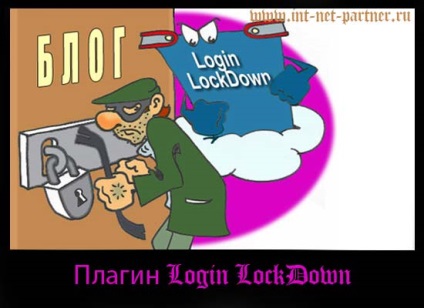
Bună ziua, dragi cititori int-net-partner.ru blog, astăzi am pregătit pentru un articol în care veți învăța cum să vă protejați blog-ul folosind plugin Autentificare autoblocare, care este inclus în grupul de plugin-uri de bază pentru WordPress.
Pluginul de conectare LockDown ajută la protejarea unui blog sau a unui site din WordPress CMS de încercări de hacking, prin selectarea unei parole pentru a intra în panoul de administrare al blogului. Pentru wordpress este pur și simplu necesar!
De asemenea, pentru a complica încercările de a hackeri hack un blog sau site-ul prin forță brută (de altfel, această metodă de hacking este de asemenea, numit atac brute force), trebuie să creați o parolă lungă de încredere (20 de caractere) pentru a intra admin a blogului.
style = "display: block"
data-ad-client = "ca-pub-8243622403449707"
data-ad-slot = "1319308473"
data-ad-format = "auto">
Pentru a schimba parola din partea stângă a panoului administrativ, plasăm cursorul peste fila "Utilizatori" ---- >> "Profilul tău". Introduceți o parolă nouă, salvați-o făcând clic pe butonul "Actualizare profil".
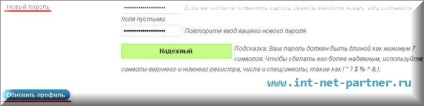
Este mult mai dificil pentru un atacator să hack un site de atac bruteforce dacă are o parolă complicată lungă.
Dar dacă încercările de hack a site-ului nu se opresc și cum altfel s-ar putea asigura blogul sau administratorul site-ului de hacking?
Cum funcționează plug-in-ul
În cazul în care pentru o anumită perioadă de timp pentru a face număr de încercări nereușite de login (instalați plugin-ul) la panoul administrativ al blogului, plugin-ul va afișa următorul mesaj:
"Eroare: Ne pare rău, dar acest interval IP a fost blocat din cauza prea multor încercări de conectare eșuate. Încercați din nou mai târziu. "
Configurarea și instalarea funcției LockDown de conectare
Deci, descărcați Login LockDown aici.
Și acum mergeți direct la setări:
Pentru a face acest lucru, în partea stângă a panoului admin blog, faceți clic pe "Opțiuni" ---> "Login LockDown".
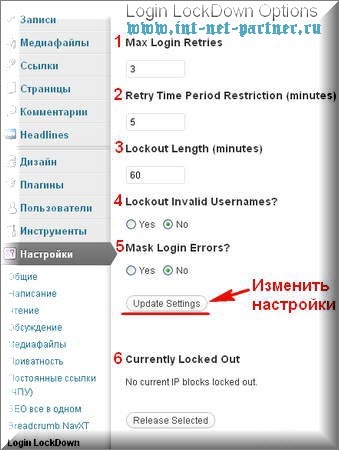
Imaginea de ecran prezintă un exemplu de setări standard, vă voi spune ce înseamnă fiecare setare și le puteți modifica la discreția dvs.
Nu uitați să faceți clic pe "Actualizați setările". astfel încât datele modificate să fie păstrate.
Cum pot șterge avertismentul de protecție la închidere în conformitate cu formularul de autentificare din zona de administrare a blogurilor?
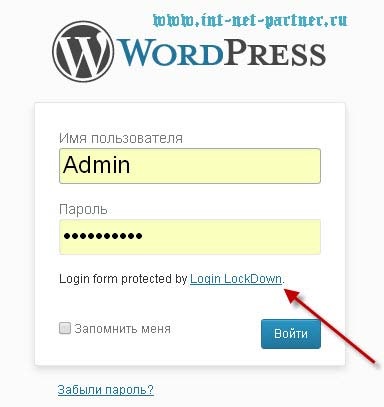
Desigur, dezvoltatorul deranjat și a creat un plug-in și să funcționeze într-un fel să fie recompensate, dar a lăsat această inscripție, avertizăm prin prezenta intrusul privind protecția blog plugin Autentificare Lockdown, dar acest lucru nu ar trebui să fie.
Ne găsim în linia de fișier / loginlockdown.php conectare-blocare indicată în imaginea de mai jos, și elimina tot ceea ce este între ghilimele. După aceea, inscripția dispare.
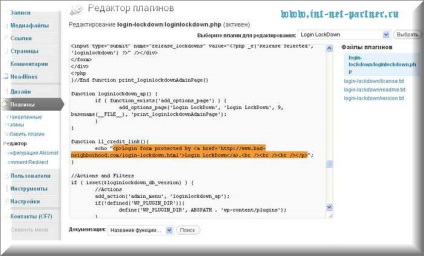
Înainte de a edita, nu uitați să dezactivați plug-in-ul și, de asemenea, faceți o copie a acestui fișier, doar pentru caz.
Vă recomandăm să citiți următoarele articole utile:
Ar trebui să conectați prin forță brută, eu nu pot spune care, pentru că este iluminată în mod constant semn la fiecare intrare în curte încercarea mea Bily blocat pentru o parte din încercarea de conectare. Și tot timpul, o dată pe zi, pot să trec la mine și asta-i tot. Pe măsură ce ajung la mine, voi încerca să instalez și acest plug-in. Mulțumesc!

Abonați-vă la știrile din blog

Articole similare
Trimiteți-le prietenilor: